Edge for Private Cloud نسخه 4.17.01
پس از نصب ابزار Edge apigee-setup بر روی یک گره، از ابزار apigee-setup برای نصب یک یا چند جزء Edge بر روی گره استفاده کنید.
ابزار apigee-setup از دستوری به شکل زیر استفاده می کند:
> /opt/apigee/apigee-setup/bin/setup.sh -p component -f configFileکه در آن جزء کامپوننت Edge برای نصب است و configFile فایل پیکربندی بی صدا حاوی اطلاعات نصب است. فایل پیکربندی باید توسط کاربر "apigee" قابل دسترسی یا خواندن باشد. به عنوان مثال، می توانید یک دایرکتوری جدید برای فایل ها ایجاد کنید، آنها را در پوشه /usr/local یا /usr/local/share یا هر جای دیگری از گره قابل دسترسی توسط کاربر "apigee" قرار دهید.
به عنوان مثال، برای نصب سرور مدیریت لبه:
> /opt/apigee/apigee-setup/bin/setup.sh -p ms -f /usr/local/myConfigملاحظات نصب
هنگام نوشتن فایل کانفیگ خود، گزینه های زیر را در نظر بگیرید.
راه اندازی Postgres Master-Standby Replication
به طور پیش فرض، Edge تمام گره های Postgres را در حالت اصلی نصب می کند. با این حال، در سیستمهای تولیدی با چندین گره Postgres، باید آنها را طوری پیکربندی کنید که از replication master-standby استفاده کنند تا اگر گره اصلی از کار بیفتد، گره آماده به کار بتواند به ترافیک ادامه دهد.
میتوانید با استفاده از ویژگیهای موجود در فایل پیکربندی بیصدا، Replication Master-standby را در زمان نصب فعال و پیکربندی کنید. یا میتوانید پس از نصب، Replication Master-Standby را فعال کنید. برای اطلاعات بیشتر، به تنظیم Master-Standby Replication برای Postgres مراجعه کنید.
فعال کردن احراز هویت کاساندرا
بهطور پیشفرض، Cassandra نصب میکند بدون اینکه احراز هویت فعال باشد. یعنی هر کسی می تواند به کاساندرا دسترسی داشته باشد. می توانید احراز هویت را پس از نصب Edge یا به عنوان بخشی از فرآیند نصب فعال کنید.
برای اطلاعات بیشتر، فعال کردن احراز هویت Cassandra را ببینید.
استفاده از پورت محافظت شده هنگام ایجاد هاست مجازی
اگر میخواهید یک میزبان مجازی ایجاد کنید که روتر را به یک پورت محافظت شده، مانند شماره پورتهای کمتر از 1000 متصل میکند، باید روتر را طوری پیکربندی کنید که به عنوان کاربر با دسترسی به آن پورتها اجرا شود. به طور پیش فرض، روتر به عنوان کاربر "apigee" اجرا می شود که به پورت های ممتاز دسترسی ندارد.
برای اطلاعات در مورد نحوه پیکربندی میزبان مجازی و روتر برای دسترسی به پورتهای زیر 1000، به تنظیم میزبان مجازی مراجعه کنید.
تعیین اجزای مورد نیاز برای نصب
جدول زیر گزینههایی را که به گزینه -p از ابزار apigee-service ارسال میکنید فهرست میکند تا مشخص کنید کدام مؤلفهها روی گره نصب شوند:
جزء | توضیحات |
|---|---|
ج | فقط Cassandra را نصب کنید. |
| zk | فقط ZooKeeper را نصب کنید. |
ds | ZooKeeper و Cassandra را نصب کنید. |
ld | فقط OpenLDAP را نصب کنید. |
اماس | سرور Edge Management را نصب کنید که Edge UI و OpenLDAP را نیز نصب می کند. اگر USE_LDAP_REMOTE_HOST=y را در فایل پیکربندی تنظیم کنید، نصب OpenLDAP حذف می شود و سرور مدیریت از OpenLDAP نصب شده در گره دیگری استفاده می کند. |
r | فقط Edge Router را نصب کنید. |
mp | فقط Edge Message Processor را نصب کنید. |
rmp | Edge Router و Message Processor را نصب کنید. |
رابط کاربری | رابط کاربری Edge را نصب کنید. |
qs | فقط سرور Qpid را نصب کنید. |
ps | فقط سرور Postgres را نصب کنید. |
| پی دی بی | فقط پایگاه داده Postgres را نصب کنید - فقط هنگام نصب پورتال Developer Services استفاده می شود. نصب پورتال خدمات توسعه دهنده را ببینید. |
ساکس | اجزای تجزیه و تحلیل یعنی Qpid و Postgres را نصب کنید. از این گزینه فقط برای توسعه و آزمایش استفاده کنید، نه برای تولید. |
ماه | کسب درآمد را نصب کنید. |
sa | Edge standalone به معنی Cassandra، ZooKeeper، Management Server، OpenLDAP، Edge UI، Router و Message Processor را نصب کنید. این گزینه مولفه های تجزیه و تحلیل Edge را حذف می کند: Qpid و Postgres. از این گزینه فقط برای توسعه و آزمایش استفاده کنید، نه برای تولید. |
aio | همه اجزا را روی یک گره نصب کنید. از این گزینه فقط برای توسعه و آزمایش استفاده کنید، نه برای تولید. |
| dp | پورتال Developer Services را نصب کنید. |
ایجاد یک فایل پیکربندی
فایل پیکربندی شامل تمام اطلاعات لازم برای نصب Edge است. اغلب میتوانید از یک فایل پیکربندی برای نصب همه مؤلفهها در نصب Edge استفاده کنید.
با این حال، شما باید از فایل های پیکربندی مختلف استفاده کنید، یا فایل پیکربندی خود را تغییر دهید، اگر:
- شما در حال نصب چندین سرور OpenLDAP هستید و باید Replication را به عنوان بخشی از نصب 13 گره پیکربندی کنید. هر فایل به مقادیر متفاوتی برای LDAP_SID و LDAP_PEER نیاز دارد.
- شما در حال ایجاد چندین مرکز داده به عنوان بخشی از نصب 12 گره هستید. هر مرکز داده به تنظیمات مختلفی برای ویژگیهایی مانند ZK_CLIENT_HOSTS و CASS_HOSTS نیاز دارد.
هر توپولوژی نصب که در زیر توضیح داده شده است یک فایل پیکربندی نمونه برای آن توپولوژی را نشان می دهد. برای یک مرجع کامل در مورد فایل پیکربندی، به Edge Configuration File Reference مراجعه کنید.
فایل های گزارش نصب
به طور پیش فرض، ابزار setup.sh اطلاعات گزارش مربوط به نصب را در موارد زیر می نویسد:
/opt/apigee/var/log/apigee-setup/setup.log
اگر کاربری که برنامه setup.sh را اجرا می کند به آن دایرکتوری دسترسی نداشته باشد، گزارش را به عنوان فایلی به نام setup_ username .log در پوشه /tmp می نویسد.
اگر کاربر به /tmp دسترسی نداشته باشد، ابزار setup.sh از کار می افتد.
اجزای Edge را نصب کنید
این بخش نحوه نصب اجزای Edge را برای توپولوژی های مختلف توضیح می دهد. ترتیب نصب کامپوننت بر اساس توپولوژی مورد نظر شما است.
تمام مثال های نصب که در زیر نشان داده شده است، فرض می کنند که شما در حال نصب هستید:
- با غیرفعال شدن احراز هویت کاساندرا (پیشفرض). برای اطلاعات بیشتر به فعال کردن احراز هویت Cassandra مراجعه کنید.
- با غیرفعال شدن تکثیر Master-standby Postgres (پیشفرض). برای اطلاعات بیشتر به تنظیم Master-Standby Replication برای Postgres مراجعه کنید.
- پردازشگر پیام و روتر در همان گره. اگر پردازندهها و روترهای پیام را روی گرههای مختلف نصب میکنید، ابتدا همه پردازشگرهای پیام و سپس همه روترها را نصب کنید.
نصب همه کاره
- با استفاده از دستور زیر همه کامپوننت ها را روی یک گره نصب کنید:
> /opt/apigee/apigee-setup/bin/setup.sh -p aio -f configFile - نصب را همانطور که در Test the install توضیح داده شد تست کنید.
- همانطور که در سازمان Onboard توضیح داده شد، سازمان خود را وارد کنید.
در زیر یک فایل پیکربندی بی صدا برای این توپولوژی نشان داده شده است. برای یک مرجع کامل در مورد فایل پیکربندی، به Edge Configuration File Reference مراجعه کنید.
# With SMTP IP1=IPorDNSnameOfNode HOSTIP=$(hostname -i) ADMIN_EMAIL=opdk@google.com APIGEE_ADMINPW=Secret123 LICENSE_FILE=/tmp/license.txt MSIP=$IP1 LDAP_TYPE=1 APIGEE_LDAPPW=secret BIND_ON_ALL_INTERFACES=y MP_POD=gateway REGION=dc-1 ZK_HOSTS="$IP1" ZK_CLIENT_HOSTS="$IP1" # Must use IP addresses for CASS_HOSTS, not DNS names. CASS_HOSTS="$IP1" # Default is postgres PG_PWD=postgres SKIP_SMTP=n SMTPHOST=smtp.example.com SMTPUSER=smtp@example.com # omit for no username SMTPPASSWORD=smtppwd # omit for no password SMTPSSL=n SMTPPORT=25
2-میزبان نصب مستقل
برای لیست توپولوژی های لبه و شماره گره ها به توپولوژی های نصب مراجعه کنید.
- دروازه مستقل و نود 1 را نصب کنید
> /opt/apigee/apigee-setup/bin/setup.sh -p sa -f configFile - آنالیتیکس را روی نود 2 نصب کنید:
> /opt/apigee/apigee-setup/bin/setup.sh -p sax -f configFile - نصب را همانطور که در Test the install توضیح داده شد تست کنید.
- همانطور که در سازمان Onboard توضیح داده شد، سازمان خود را وارد کنید.
در زیر یک فایل پیکربندی بی صدا برای این توپولوژی نشان داده شده است. برای یک مرجع کامل در مورد فایل پیکربندی، به Edge Configuration File Reference مراجعه کنید.
# With SMTP IP1=IPorDNSnameOfNode1 HOSTIP=$(hostname -i) ADMIN_EMAIL=opdk@google.com APIGEE_ADMINPW=Secret123 LICENSE_FILE=/tmp/license.txt MSIP=$IP1 LDAP_TYPE=1 APIGEE_LDAPPW=secret BIND_ON_ALL_INTERFACES=y MP_POD=gateway REGION=dc-1 ZK_HOSTS="$IP1" ZK_CLIENT_HOSTS="$IP1" # Must use IP addresses for CASS_HOSTS, not DNS names. CASS_HOSTS="$IP1" # Default is postgres PG_PWD=postgres SKIP_SMTP=n SMTPHOST=smtp.example.com SMTPUSER=smtp@example.com # omit for no username SMTPPASSWORD=smtppwd # omit for no password SMTPSSL=n SMTPPORT=25
نصب خوشه ای 5 میزبان
برای لیست توپولوژی های لبه و شماره گره ها به توپولوژی های نصب مراجعه کنید.
- کلاستر Datastore را روی گره های 1، 2 و 3 نصب کنید:
> /opt/apigee/apigee-setup/bin/setup.sh -p ds -f configFile - سرور مدیریت را روی نود 1 نصب کنید:
> /opt/apigee/apigee-setup/bin/setup.sh -p ms -f configFile - روتر و پردازشگر پیام را روی گره های 2 و 3 نصب کنید:
> /opt/apigee/apigee-setup/bin/setup.sh -p rmp -f configFile - Analytics را روی نود 4 و 5 نصب کنید:
> /opt/apigee/apigee-setup/bin/setup.sh -p sax -f configFile - نصب را همانطور که در Test the install توضیح داده شد تست کنید.
- همانطور که در سازمان Onboard توضیح داده شد، سازمان خود را وارد کنید.
در زیر یک فایل پیکربندی بی صدا برای این توپولوژی نشان داده شده است. برای یک مرجع کامل در مورد فایل پیکربندی، به Edge Configuration File Reference مراجعه کنید.
# With SMTP IP1=IPorDNSnameOfNode1 IP2=IPorDNSnameOfNode2 IP3=IPorDNSnameOfNode3 IP4=IPorDNSnameOfNode4 IP5=IPorDNSnameOfNode5 HOSTIP=$(hostname -i) ADMIN_EMAIL=opdk@google.com APIGEE_ADMINPW=Secret123 LICENSE_FILE=/tmp/license.txt MSIP=$IP1 USE_LDAP_REMOTE_HOST=n LDAP_TYPE=1 APIGEE_LDAPPW=secret BIND_ON_ALL_INTERFACES=y MP_POD=gateway REGION=dc-1 ZK_HOSTS="$IP1 $IP2 $IP3" ZK_CLIENT_HOSTS="$IP1 $IP2 $IP3" # Must use IP addresses for CASS_HOSTS, not DNS names. CASS_HOSTS="$IP1 $IP2 $IP3" # Default is postgres PG_PWD=postgres PG_MASTER=$IP4 PG_STANDBY=$IP5 SKIP_SMTP=n SMTPHOST=smtp.example.com SMTPUSER=smtp@example.com # omit for no username SMTPPASSWORD=smtppwd # omit for no password SMTPSSL=n SMTPPORT=25
نصب خوشه ای 9 میزبان
برای لیست توپولوژی های لبه و شماره گره ها به توپولوژی های نصب مراجعه کنید.
- Datastore Cluster Node را روی گره 1، 2 و 3 نصب کنید:
> /opt/apigee/apigee-setup/bin/setup.sh -p ds -f configFile - سرور مدیریت Apigee را بر روی گره 1 نصب کنید:
> /opt/apigee/apigee-setup/bin/setup.sh -p ms -f configFile - روتر و پردازشگر پیام را روی گره های 4 و 5 نصب کنید:
> /opt/apigee/apigee-setup/bin/setup.sh -p rmp -f configFile - سرور Apigee Analytics Qpid را روی نود 6 و 7 نصب کنید:
> /opt/apigee/apigee-setup/bin/setup.sh -p qs -f configFile - سرور Apigee Analytics Postgres را روی نود 8 و 9 نصب کنید:
> /opt/apigee/apigee-setup/bin/setup.sh -p ps -f configFile - نصب را همانطور که در Test the install توضیح داده شد تست کنید.
- همانطور که در سازمان Onboard توضیح داده شد، سازمان خود را وارد کنید.
در زیر یک فایل پیکربندی بی صدا برای این توپولوژی نشان داده شده است. برای یک مرجع کامل در مورد فایل پیکربندی، به Edge Configuration File Reference مراجعه کنید.
# With SMTP IP1=IPorDNSnameOfNode1 IP2=IPorDNSnameOfNode2 IP3=IPorDNSnameOfNode3 IP8=IPorDNSnameOfNode8 IP9=IPorDNSnameOfNode9 HOSTIP=$(hostname -i) ADMIN_EMAIL=opdk@google.com APIGEE_ADMINPW=Secret123 LICENSE_FILE=/tmp/license.txt MSIP=$IP1 USE_LDAP_REMOTE_HOST=n LDAP_TYPE=1 APIGEE_LDAPPW=secret BIND_ON_ALL_INTERFACES=y MP_POD=gateway REGION=dc-1 ZK_HOSTS="$IP1 $IP2 $IP3" ZK_CLIENT_HOSTS="$IP1 $IP2 $IP3" # Must use IP addresses for CASS_HOSTS, not DNS names. CASS_HOSTS="$IP1 $IP2 $IP3" # Default is postgres PG_PWD=postgres SKIP_SMTP=n PG_MASTER=$IP8 PG_STANDBY=$IP9 SMTPHOST=smtp.example.com SMTPUSER=smtp@example.com # omit for no username SMTPPASSWORD=smtppwd # omit for no password SMTPSSL=n SMTPPORT=25
نصب خوشه ای 13 میزبان
برای لیست توپولوژی های لبه و شماره گره ها به توپولوژی های نصب مراجعه کنید.
- Datastore Cluster Node را روی گره 1، 2 و 3 نصب کنید:
> /opt/apigee/apigee-setup/bin/setup.sh -p ds -f configFile - OpenLDAP را روی گره 4 و 5 نصب کنید:
> /opt/apigee/apigee-setup/bin/setup.sh -p ld -f configFile - سرور مدیریت Apigee را روی نود 6 و 7 نصب کنید:
> /opt/apigee/apigee-setup/bin/setup.sh -p ms -f configFile - سرور Apigee Analytics Postgres را روی نود 8 و 9 نصب کنید:
> /opt/apigee/apigee-setup/bin/setup.sh -p ps -f configFile - روتر و پردازشگر پیام را روی گره های 10 و 11 نصب کنید:
> /opt/apigee/apigee-setup/bin/setup.sh -p rmp -f configFile - سرور Apigee Analytics Qpid را روی نود 12 و 13 نصب کنید:
> /opt/apigee/apigee-setup/bin/setup.sh -p qs -f configFile - نصب را همانطور که در Test the install توضیح داده شد تست کنید.
- همانطور که در سازمان Onboard توضیح داده شد، سازمان خود را وارد کنید.
در زیر یک فایل پیکربندی بی صدا برای این توپولوژی نشان داده شده است. برای یک مرجع کامل در مورد فایل پیکربندی، به Edge Configuration File Reference مراجعه کنید.
# For all components except OpenLDAP IP1=IPorDNSnameOfNode1 IP2=IPorDNSnameOfNode2 IP3=IPorDNSnameOfNode3 IP4=IPorDNSnameOfNode4 IP5=IPorDNSnameOfNode5 IP6=IPorDNSnameOfNode6 IP7=IPorDNSnameOfNode7 IP8=IPorDNSnameOfNode8 IP9=IPorDNSnameOfNode9 HOSTIP=$(hostname -i) ADMIN_EMAIL=opdk@google.com APIGEE_ADMINPW=Secret123 LICENSE_FILE=/tmp/license.txt # First Management Server on IP6 MSIP=$IP6 USE_LDAP_REMOTE_HOST=y LDAP_HOST=$IP4 LDAP_PORT=10389 # Second Management Server on IP7 # MSIP=$IP7 # USE_LDAP_REMOTE_HOST=y # LDAP_HOST=$IP5 # LDAP_PORT=10389 # Same password for both OpenLDAPs. APIGEE_LDAPPW=secret BIND_ON_ALL_INTERFACES=y MP_POD=gateway REGION=dc-1 ZK_HOSTS="$IP1 $IP2 $IP3" ZK_CLIENT_HOSTS="$IP1 $IP2 $IP3" # Must use IP addresses for CASS_HOSTS, not DNS names. CASS_HOSTS="$IP1 $IP2 $IP3" # Default is postgres PG_PWD=postgres PG_MASTER=$IP8 PG_STANDBY=$IP9 SKIP_SMTP=n SMTPHOST=smtp.example.com SMTPUSER=smtp@example.com # omit for no username SMTPPASSWORD=smtppwd # omit for no password SMTPSSL=n SMTPPORT=25 | # For OpenLDAP on IP4 and IP5 IP1=IPorDNSnameOfNode1 IP2=IPorDNSnameOfNode2 IP3=IPorDNSnameOfNode3 IP4=IPorDNSnameOfNode4 IP5=IPorDNSnameOfNode5 IP6=IPorDNSnameOfNode6 IP7=IPorDNSnameOfNode7 IP8=IPorDNSnameOfNode8 IP9=IPorDNSnameOfNode9 HOSTIP=$(hostname -i) ADMIN_EMAIL=opdk@google.com APIGEE_ADMINPW=Secret123 # First OpenLDAP Server on IP4 MSIP=$IP6 USE_LDAP_REMOTE_HOST=n LDAP_TYPE=2 LDAP_SID=1 LDAP_PEER=$IP5 # Second OpenLDAP Server on IP5 # MSIP=$IP7 # USE_LDAP_REMOTE_HOST=n # LDAP_TYPE=2 # LDAP_SID=2 # LDAP_PEER=$IP4 # Set same password for both OpenLDAPs. APIGEE_LDAPPW=secret |
نصب خوشه ای 12 میزبان
قبل از اینکه Edge را روی توپولوژی خوشهای ۱۲ میزبان (دو مرکز داده) نصب کنید، باید نحوه تنظیم ویژگیهای ZooKeeper و Cassandra را در فایل پیکربندی بیصدا بدانید.
- باغ وحش
برای ویژگی ZK_HOSTS برای هر دو مرکز داده، آدرسهای IP یا نامهای DNS همه گرههای ZooKeeper از هر دو مرکز داده را به یک ترتیب مشخص کنید و هر گرهای را با اصلاحکننده “:observer” علامتگذاری کنید. گره های بدون اصلاح کننده “:observer” “رای دهنده” نامیده می شوند. شما باید تعداد فرد "رای دهنده" را در پیکربندی خود داشته باشید.
در این توپولوژی، میزبان ZooKeeper در میزبان 9 ناظر است: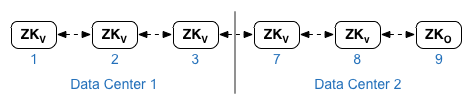
برای ویژگی ZK_CLIENT_HOSTS برای هر مرکز داده، آدرسهای IP یا نامهای DNS فقط گرههای ZooKeeper در مرکز داده را به همان ترتیب برای همه گرههای ZooKeeper در مرکز داده مشخص کنید. در فایل پیکربندی مثالی که در زیر نشان داده شده است، گره 9 با تعدیل کننده “:observer” برچسب گذاری شده است تا شما پنج رای دهنده داشته باشید: گره های 1، 2، 3، 7 و 8. - کاساندرا
همه دیتاسنترها باید تعداد یکسانی گره کاساندرا داشته باشند.
برای CASS_HOSTS برای هر مرکز داده، مطمئن شوید که تمام آدرسهای IP Cassandra (نه نامهای DNS) را برای هر دو مرکز داده مشخص کردهاید. برای مرکز داده 1، ابتدا گره های Cassandra را در آن مرکز داده فهرست کنید. برای مرکز داده 2، ابتدا گره های Cassandra را در آن مرکز داده فهرست کنید. گره های کاساندرا را به ترتیب برای همه گره های کاساندرا در مرکز داده فهرست کنید.
همه گرههای کاساندرا باید پسوند «:<d>،<r>» داشته باشند، برای مثال «<ip>:1،1 = مرکز داده 1 و رک/منطقه در دسترس بودن 1 و «<ip>:2،1 = مرکز داده 2 و قفسه/منطقه در دسترس 1.
به عنوان مثال، "192.168.124.201:1،1 192.168.124.202:1،1 192.168.124.203:1،1 192.168.124.204:2،1 192.168.201.121.192.168.121.124 "
اولین گره در رک/منطقه دسترسی 1 هر مرکز داده به عنوان سرور اولیه استفاده خواهد شد.
در این مدل استقرار، تنظیمات Cassandra به شکل زیر خواهد بود: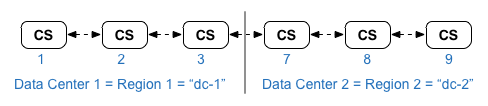
برای لیست توپولوژی های لبه و شماره گره ها به توپولوژی های نصب مراجعه کنید.
- Datastore Cluster Node را روی نود 1، 2، 3، 7، 8 و 9 نصب کنید:
> /opt/apigee/apigee-setup/bin/setup.sh -p ds -f configFile - سرور مدیریت Apigee را با تکرار OpenLDAP روی نود 1 و 7 نصب کنید:
> /opt/apigee/apigee-setup/bin/setup.sh -p ms -f configFile - روتر و پردازشگر پیام را روی گره های 2، 3، 8 و 9 نصب کنید:
> /opt/apigee/apigee-setup/bin/setup.sh -p rmp -f configFile - سرور Apigee Analytics Qpid را روی نود 4، 5، 10 و 11 نصب کنید:
> /opt/apigee/apigee-setup/bin/setup.sh -p qs -f configFile - سرور Apigee Analytics Postgres را روی نود 6 و 12 نصب کنید:
> /opt/apigee/apigee-setup/bin/setup.sh -p ps -f configFile - نصب را همانطور که در Test the install توضیح داده شد تست کنید.
- همانطور که در سازمان Onboard توضیح داده شد، سازمان خود را وارد کنید.
در زیر یک فایل پیکربندی بی صدا برای این توپولوژی نشان داده شده است. توجه کنید که این فایل کانفیگ برای یک مرجع کامل در مورد فایل پیکربندی، به Edge Configuration File Reference مراجعه کنید.
- OpenLDAP را با تکرار در دو گره OpenLDAP پیکربندی می کند.
- اصلاح کننده ":observer" را در یک گره ZooKeeper مشخص می کند. در یک نصب مرکز داده، آن اصلاح کننده را حذف کنید.
# Datacenter 1 IP1=IPorDNSnameOfNode1 IP2=IPorDNSnameOfNode2 IP3=IPorDNSnameOfNode3 IP6=IPorDNSnameOfNode6 IP7=IPorDNSnameOfNode7 IP8=IPorDNSnameOfNode8 IP9=IPorDNSnameOfNode9 IP12=IPorDNSnameOfNode12 HOSTIP=$(hostname -i) MSIP=$IP1 ADMIN_EMAIL=opdk@google.com APIGEE_ADMINPW=Secret123 LICENSE_FILE=/tmp/license.txt USE_LDAP_REMOTE_HOST=n LDAP_TYPE=2 LDAP_SID=1 LDAP_PEER=$IP7 APIGEE_LDAPPW=secret BIND_ON_ALL_INTERFACES=y MP_POD=gateway-1 REGION=dc-1 ZK_HOSTS="$IP1 $IP2 $IP3 $IP7 $IP8 $IP9:observer" ZK_CLIENT_HOSTS="$IP1 $IP2 $IP3" # Must use IP addresses for CASS_HOSTS, not DNS names. CASS_HOSTS="$IP1:1,1 $IP2:1,1 $IP3:1,1 $IP7:2,1 $IP8:2,1 $IP9:2,1" # Default is postgres PG_PWD=postgres PG_MASTER=$IP6 PG_STANDBY=$IP12 SKIP_SMTP=n SMTPHOST=smtp.example.com SMTPUSER=smtp@example.com # omit for no username SMTPPASSWORD=smtppwd # omit for no password SMTPSSL=n SMTPPORT=25 | # Datacenter 2 IP1=IPorDNSnameOfNode1 IP2=IPorDNSnameOfNode2 IP3=IPorDNSnameOfNode3 IP6=IPorDNSnameOfNode6 IP7=IPorDNSnameOfNode7 IP8=IPorDNSnameOfNode8 IP9=IPorDNSnameOfNode9 IP12=IPorDNSnameOfNode12 HOSTIP=$(hostname -i) MSIP=$IP7 ADMIN_EMAIL=opdk@google.com APIGEE_ADMINPW=Secret123 LICENSE_FILE=/tmp/license.txt USE_LDAP_REMOTE_HOST=n LDAP_TYPE=2 LDAP_SID=2 LDAP_PEER=$IP1 APIGEE_LDAPPW=secret BIND_ON_ALL_INTERFACES=y MP_POD=gateway-2 REGION=dc-2 ZK_HOSTS="$IP1 $IP2 $IP3 $IP7 $IP8 $IP9:observer" ZK_CLIENT_HOSTS="$IP7 $IP8 $IP9" # Must use IP addresses for CASS_HOSTS, not DNS names. CASS_HOSTS="$IP7:2,1 $IP8:2,1 $IP9:2,1 $IP1:1,1 $IP2:1,1 $IP3:1,1" # Default is postgres PG_PWD=postgres PG_MASTER=$IP6 PG_STANDBY=$IP12 SKIP_SMTP=n SMTPHOST=smtp.example.com SMTPUSER=smtp@example.com # omit for no username SMTPPASSWORD=smtppwd # omit for no password SMTPSSL=n SMTPPORT=25 |

